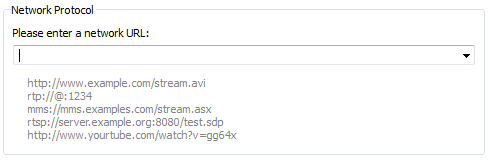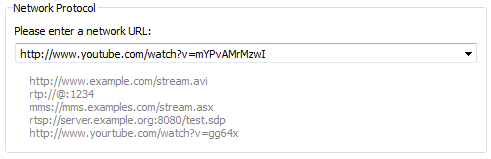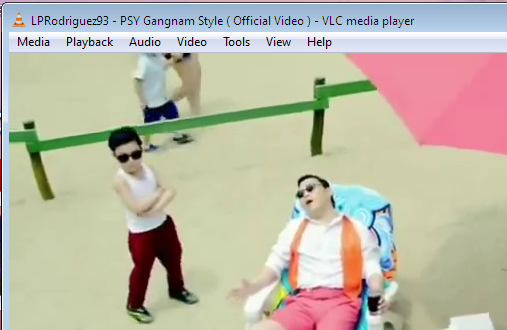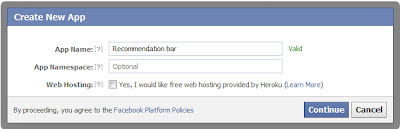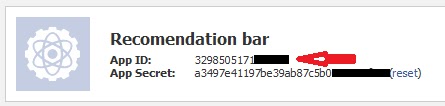Tips Mendapatkan Pahala Dari Internet - Yang namanya
Pahala pasti semua orang ingin agar mendapatkan banyak pahala. cara mendapatkan pahala bukan saja di dunia nyata, tetapi juga kita boleh dapatkan di dunia maya tentunya dengan hal-hal yang bermanfaat bagi orang lain. Sebenarnya internet ibaratnya sebuah pisau yang bermata dua, Tapi di sisi lain, anda juga boleh menggunakan internet untuk perkara yang negative dan tidak bermanfaat, bahkan menambah dosa. Contohnya video-video porno yang beredar di internet itu merupakan dosa bagi pemuat naik dan penontonya.
Nah bagi tips cara mendapatkan pahala dari internet, anda boleh melakukan beberapa perkara berikut ini.
Niat
Tentunya semua harus bermula dengan niat. Tujuan kita berinternet adalah untuk mendapatkan ilmu-ilmu yang bermanfaat dan hanya untuk kebaikan semata.
Menulis Artikel
Anda boleh membuat artikel yang bermanfaat yang sesuai dengan bidang anda dan dibahagikan kepada dunia agar boleh dibaca oleh semua pengguna internet melalui sebuah blog kerana seorang blogger itu adalah penyebar amal jariyah . Contohnya tips sihat, tips usaha, dll.
Membuat Video
Buatlah video yang berguna untuk orang lain, seperti video tutorial, video cara membuat kuih, dll. Kemudian bagikanlah ke laman-laman web Penerbit video seperti youtube.
Bersosial Network yang Bermanfaat
Contohnya facebook , saat ini menjadi salah satu social media yang banyak digandrungi. Malangnya, sebahagian besar masih menggunakannya hanya untuk curhat, berbual, membuang-buang masa, dan bahkan dijadikan media mengkritik seseorang atau pihak tertentu. Ada juga kes penipuan dan kecurangan yang bermula dari perkenalan di facebook. Padahal, sebenarnya facebook boleh menjadi media penambah pahala, jika anda boleh menggunakannya untuk yang bermanfaat. Dan facebook juga boleh menjadi tempat membuat duit, bagi yang kreatif.
Membantu Orang Lain
Internet saat ini mulai menjadi rujukan pertama jika seseorang memerlukan maklumat tertentu. Saya sendiri selalu " bertanya pakcik google "jika ingin mengetahui sesuatu dengan cepat. Terlebih sekarang google mempunyai google maps yang boleh menunjukkan saya peta detail Malaysia secara Percuma.
Nah, anda boleh membantu mereka yang mencari maklumat di internet dengan menyediakan kandungan atau segala sesuatu yang dicari pengguna internet. Ambil contoh anda boleh aktif di forum-forum, atau anda boleh memberikan jawapan di Yahoo Answer bagi mereka yang memerlukan, ataupun membuat artikel-artikel bermutu. Anda juga boleh memberika jawapan untuk rakan-rakan blogger yang bertanya tentang permasalahan di internet melalui Komuniti Blogger Malaysia di Google Plus .
Menjaga Tulisan Anda Agar Tetap Baik
Jagalah tulisan yang anda bahagikan kepada internet agar sentiasa baik. Jangan pernah memilih kata-kata yang menyinggung orang lain atau mengandungi unsur negative. Sebab, anda belum tentu dapat menghapuskan kata-kata yang sudah anda tulis itu. Kata-kata buruk anda boleh jadi akan selamanya ada dan akan terus dibaca jutaan orang Ada kalanya anda jengkel atau marah dengan seseorang. Janganlah hal
itu anda tuangkan dalam tulisan anda di internet. Kerana suatu saat anda akan menyesal, apabila tulisan anda menyebar dan dibaca berjuta-juta orang. Padahal masalah anda dengan orang tersebut sudah selesai. Namun tulisan buruk anda masih terpampang di jagat maya, dan terus-menerus ada, bahkan terus menyebar .....
Memberi Contoh Yang Baik
Apapun yang anda lakukan di internet, akan dapat dilihat oleh semua orang, dan semua umur di mana ia berada. Jika anda seorang public figure atau pemilik laman web dengan pengunjung yang banyak, maka berilah teladan dan contoh yang baik kepada khalayak. Kerana kebaikan yang anda lakukan akan dilihat dan boleh menjadi rujukan kebaikan. Tapi jika yang anda lakukan adalah tindakan yang buruk, maka anda juga turut serta dalam membentuk perilaku buruk khalayak.
Memotivasi Orang Lain
Salah satu cara mencari pahala di internet adalah dengan memotivasi orang lain. Memotivasi orang lain di dunia maya boleh melalui beberapa cara, misalnya saja memberi komen positif pada blog, atau status facebook seseorang. Boleh juga anda membuat artikel atau video yang membangkitkan semangat orang lain.
Melihat Hanya yang Bermanfaat
Internet seolah menjadi pusat segalanya. Apa saja boleh anda dapatkan di internet. Kerana itu, lihat dan bacalah hanya yang bermanfaat sahaja. Jangan sia-siakan masa anda dengan melihat hal-hal yang tidak bermanfaat atau hanya menambah dosa sahaja. Itulah beberapa
Tips Mendapatkan Pahala Dari Internet yang boleh anda terapkan disaat berinternet. Semoga kita tergolong orang-orang di jalan yang benar, Amiinn ..
WARNING! Jika Anda Ingin Copy Paste Silahkan Sertakan Sumber nya, atau Jika Ingin Share Artikel nya Silahkan Sertakan Credit nya . Terima Kasih ;D
Anda sedang membaca artikel tentang
2013
dan anda bisa menemukan artikel
2013
ini dengan url
https://doyshinja.blogspot.com/2013/03/tips-mendapatkan-pahala-dari-internet.html
,anda boleh menyebar luaskannya atau mengcopy paste-nya jika artikel
2013
ini sangat bermanfaat bagi teman-teman anda,namun jangan lupa untuk meletakkan link
2013
sumbernya.